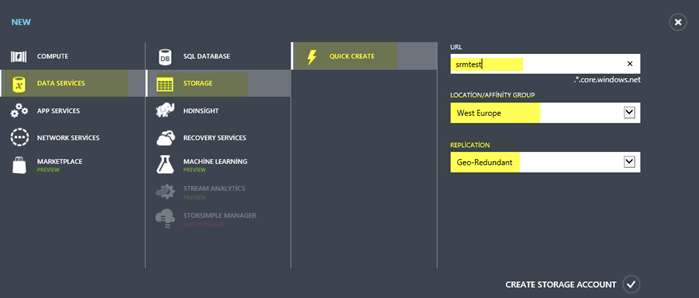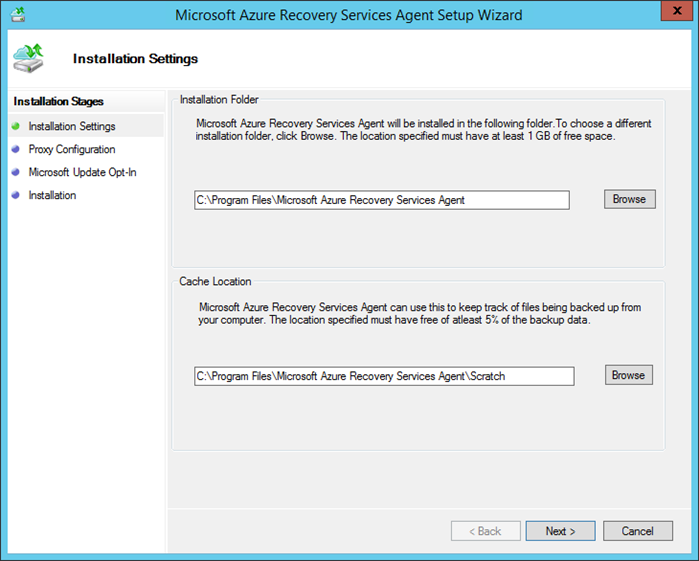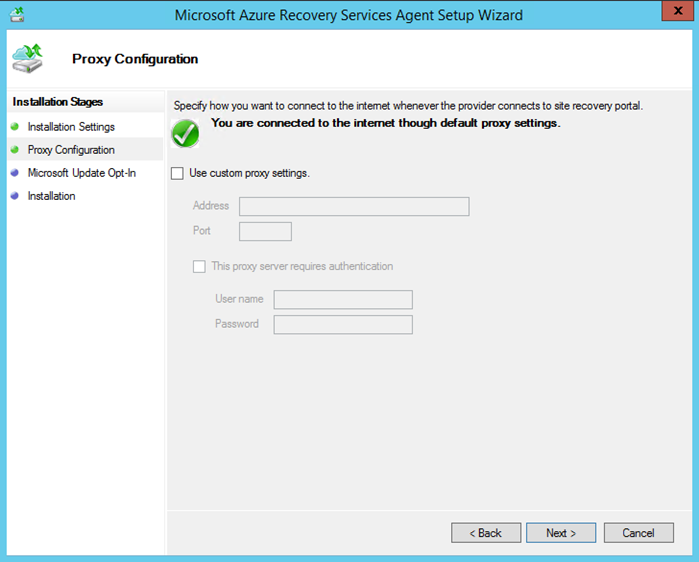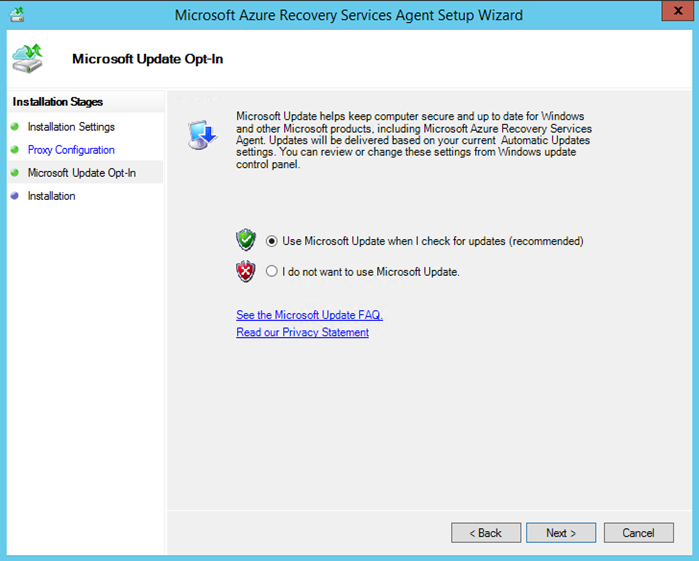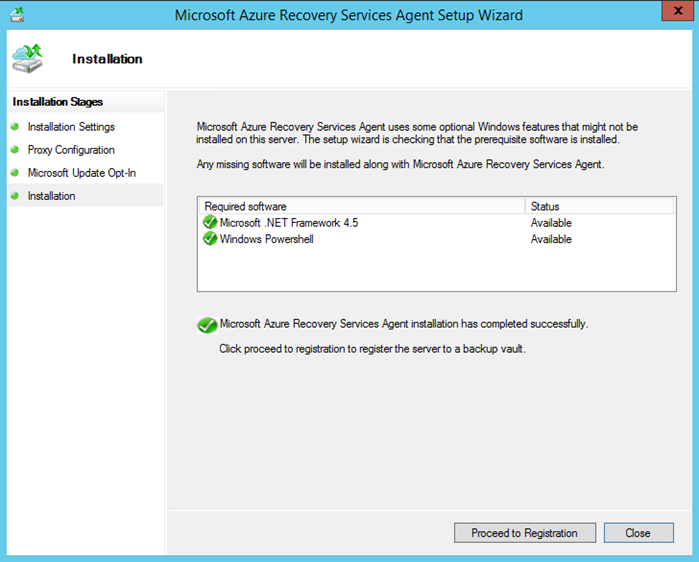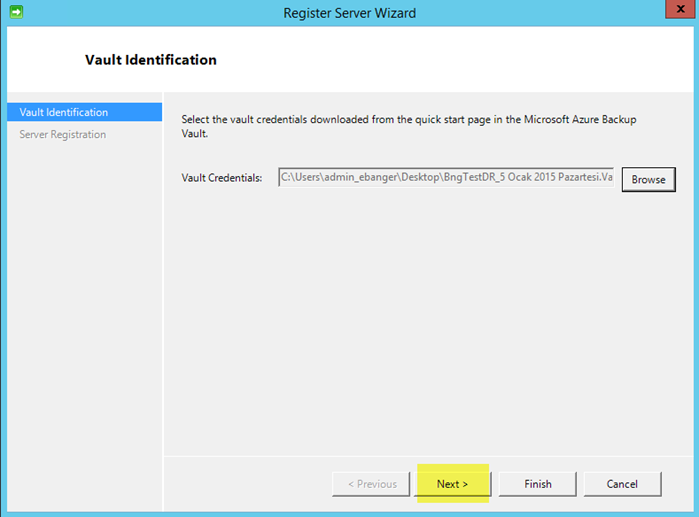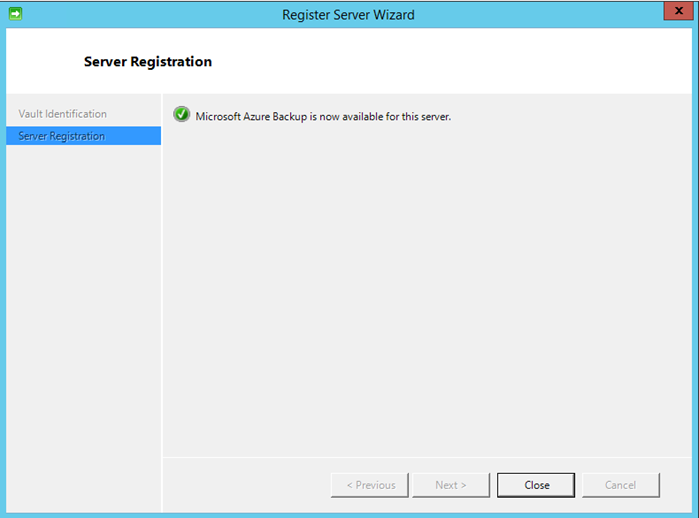Herkese merhaba Microsoft Azure Site Recovery Manager makale serimize üçüncü bölüm ile devam ediyoruz. Bu bölümde sizlere Microsoft Azure üzerinde bir storage account oluşturulması ve Hyper-V host üzerine agent kurulumu hakkında bilgi vermeye çalışacağım.
Azure Site Recovery Dashboard daki sıraya göre gideceğim. O yüzden ilk olarak bir Microsoft Azure üzerinde bir storage account oluşturacağız daha sonra Hyper-V hostlar üzerine kurulacak agent tı download edip onu kuracağız.
Bunun için aşağıdaki menüden NEW diyoruz ve ekran görüntüsündeki gibi Storage Account oluşturuyorum. Burada dikkat edeceğim konu SRM ile Storage Account aynı Region da tanıtmam. Storage Account için bir isim belirliyorum ben burada srmtest olarak belirledim. Daha sonra hangi location da olacağını seçiyoruz benim SRM West Europe o yüzden bende onu seçiyorum. Son olarak ta Geo-Redundant olup olmayacağını seçiyoruz. Son olarak CREATE STORAGE ACCOUNT diyerek storage account tumuzu oluşturuyoruz.
Daha sonra Hyper-V hostlar üzerinde agent kurulumu yapacağız. Bu kurulumları bütün Hyper-V hostların üzerinde gerçekleştirmeliyiz. Bunun için olarak dosyayı download ediyoruz.
Kuruluma başlıyoruz. Agent üzerine çift tıklayarak kuruluma başlıyoruz. İlk olarak bazı ön gereksinimleri kuruyor daha sonra agent kurulumuna geçiyoruz.
Kurulum başladığında aşağıdaki gibi bir ekran karşımıza geliyor. Burada kurulumun nereye yapacağımızı belirliyoruz. Ben burada hiçbir değişiklik yapmadan devam ediyorum.
Daha sonra Proxy kullanıyorsanız burada Proxy ayarı yapıyorsunuz. Ben kullanmadığım için burada herhangi bir değişiklik yapmıyorum.
Burada kurduğumuz agent tı Microsoft Update de entegre edip etmeyeceğimizi belirliyoruz.
Son olarak gelen ekranda .NET 4.5 ve PowerShell kurulu olmadığını kontrol ediyor. Install diyerek kurulumu başlatıyoruz.
Kurulum kısa sürüyor. Kurulum sorunsuz bittikten sonra Proceed to Registration diyerek kurulum sonrası ayarları yapıyoruz.
Konfigürasyon ayarı olarak yapmamız gereken tek şey Vault Credentials dosyasını göstermek ve serverı Microsoft Azure tarafına register etmek. Browse diyerek gerekli dosyayı gösteriyoruz.
Dosyayı gösterdikten sonra next diyoruz.
Son ekranda da eğer bir problem oluşmaz ise aşağıdaki gibi bir ekran görüntüsü görmeniz gerekiyor.
Makalemin bu bölümünün de sonuna geldik, bir sonraki bölümde görüşmek üzere.